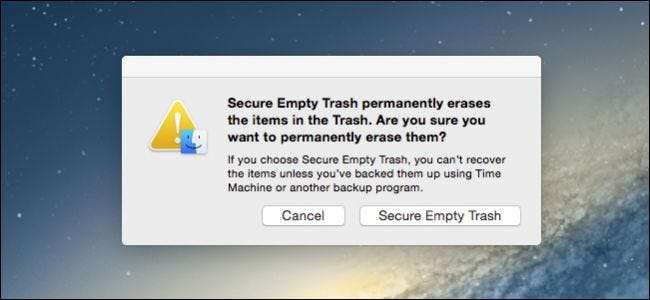
OS Xは、安全であるという評判があります。それはそうです、そしてその名誉のために、それはそれをさらに安全にするためのかなりの数のオプションを提供します。
ファイルを安全に削除するということは、Macでゴミ箱を空にすると、ファイルがハードドライブから削除されるだけでなく、ランダムなデータで上書きされて効果的に隠されることを意味します。それは、紙に鉛筆で何かを消すのではなく、永久的な黒のマーカーを取り、下にあるものがわからなくなるまでそれを調べるようなものです。
安全な消去は新しい概念ではなく、 Windowsでそれを行う方法を説明しました 。先ほど、OSXで安全な消去を実行する機能について説明しました。 ファインダーとその設定 。今日は、OSXで安全な消去を実行できる3つの方法を紹介します。
コマンドはオプションです
ザ・ OptionまたはAltキーは、あらゆる種類の新しい可能性を開きます 。たとえば、オプションキーを押しながらメニューバーの音量スライダーをクリックすると、すばやく操作できます。 入力ソースと出力ソースを変更する 。
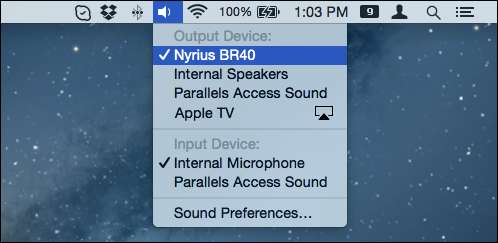
同様に、FinderメニューとDockにも非表示のアイテムがあります。
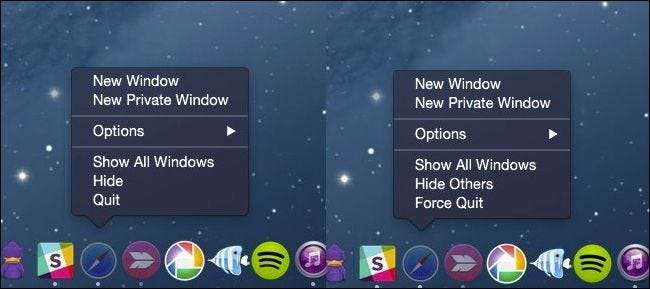
ゴミ箱でも同じことができるのは論理的には思えますが、コンピュータからファイルを安全に削除する場合は、実際に「Command」キーを押しながら右クリックしてから、 「SecureEmptyTrash」を選択できます。
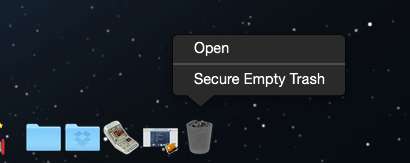
Finderメニューを使用してゴミ箱を安全に削除することもできます。

ゴミ箱を安全に空にしようとすると、このアクションが永久に続くことを警告する次のダイアログが表示されます。
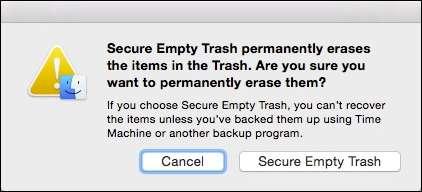
ただし、何かを完全に消去する目的でゴミ箱を安全に空にし、Time Machineまたは別のバックアッププログラムを実行している場合は、問題のあるファイルがまだ存在している可能性があることに注意してください。
OS Xでは通常、「Option」キーを使用して非表示の機能とメニューにアクセスできますが、非表示の安全な消去オプションにアクセスするには、「Command」キーを使用する必要があります。
安全な消去を永続的に有効にする
ゴミ箱を安全に空にするたびに「Command」キーを押したくない場合は、永続的なデフォルトとして有効にすることができます。
ただし、毎回安全にデータを消去するのに時間がかかることを知っておく必要があります。これは、機密データを含むMacを使用している場合、またはプライバシーを非常に重視している場合に検討したいことですが、日常の消去の場合は、このオプションをオフのままにしておくことをお勧めします。
まず、「Finder」メニューからFinder設定を開くか、「Command +」キーボードショートカットの組み合わせを使用します。開いたら、[詳細設定]タブをクリックし、[ゴミ箱を安全に空にする]の横のチェックボックスをオンにします。
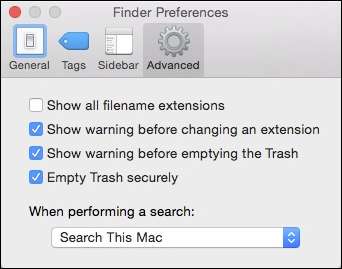
これ以降、ゴミ箱を空にするたびに、実際に開始するまで安全な消去であることが示されません。実際に開始すると、前述の警告が表示されます。
ゴミ箱を安全に消去しても、ユーザーが他のセキュリティ対策を講じることを免れることはできません。 OSXには全体があります 暗号化、パスワード、ファイアウォールなどの重要なオプションの設定パネル 。ただし、安全な消去は、ユーザーがこれまで考慮していなかった可能性のある安全性のもう1つの層を追加します。
安全な消去とは、コンピュータが余分な作業を行う必要があることを意味するため、大規模な削除操作を実行する場合は著しく時間がかかる可能性があることを覚えておいてください。また、この方法で削除したものはすべて、TimeMachineまたは他のバックアップに残っている可能性があります。
コメントや質問など、追加したいフィードバックがある場合は、ディスカッションフォーラムに残してください。







